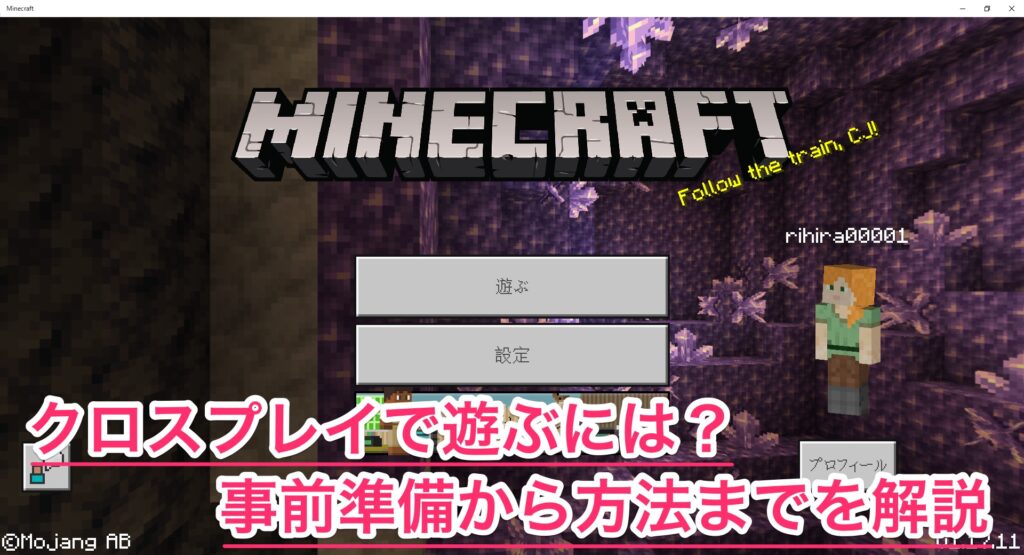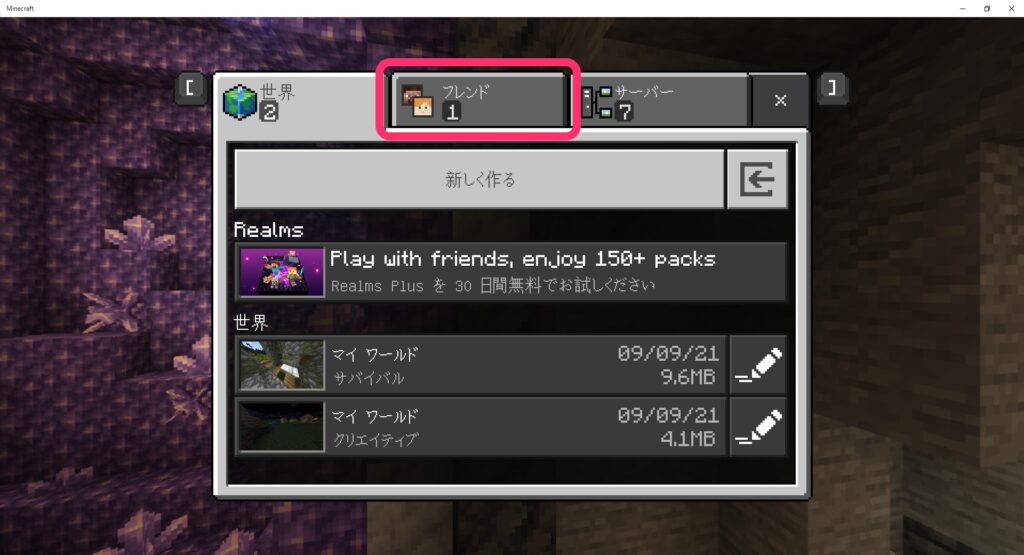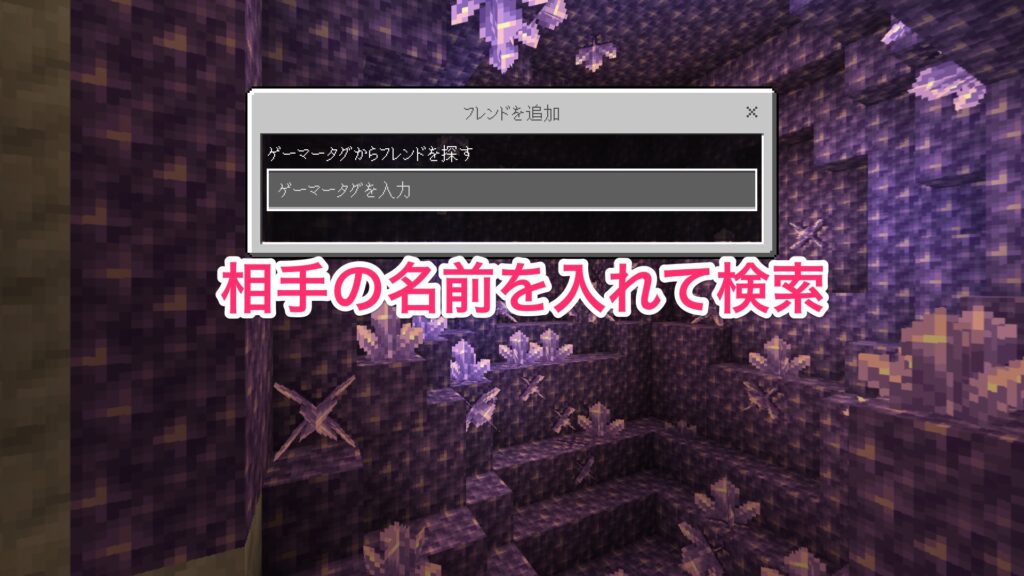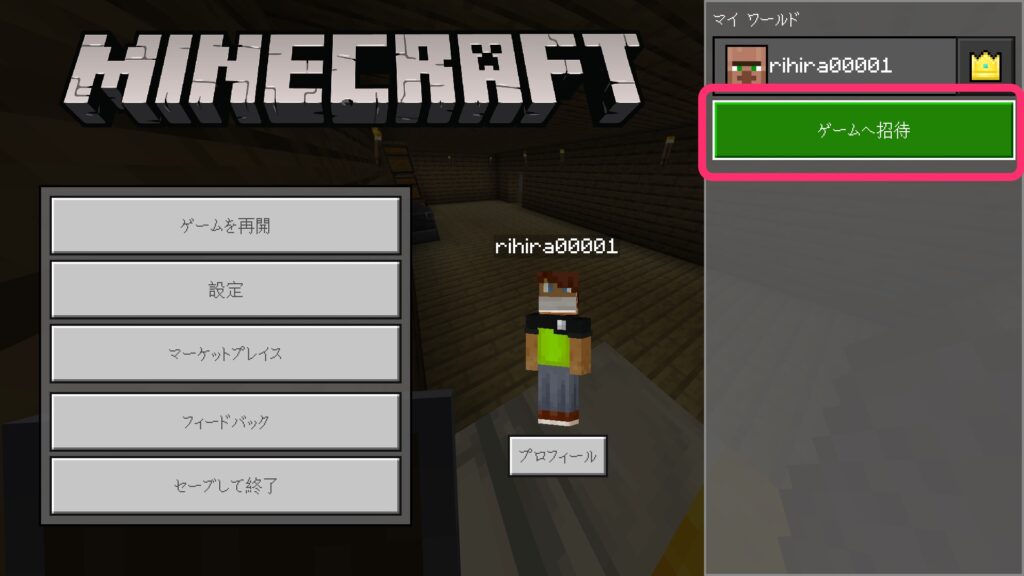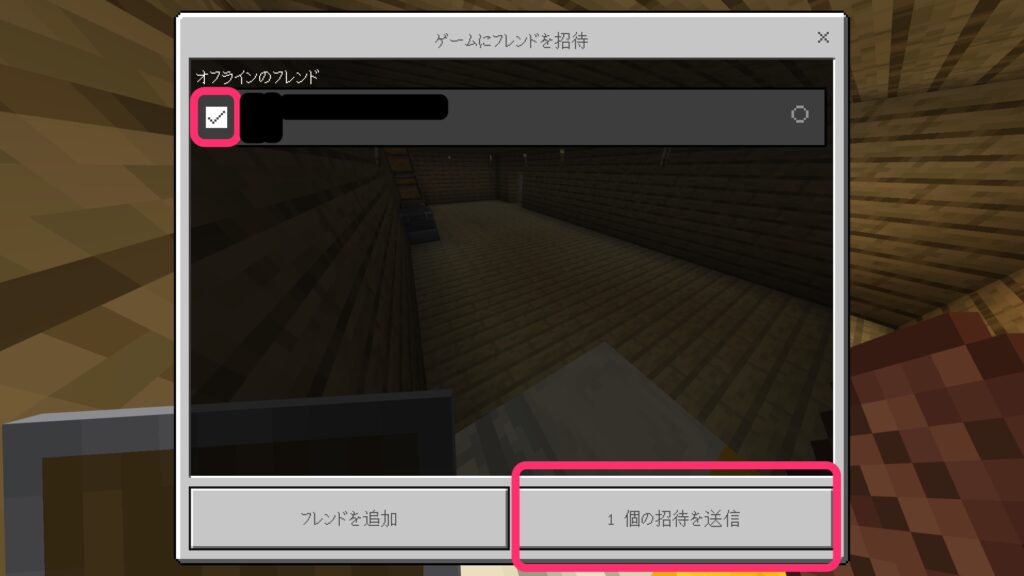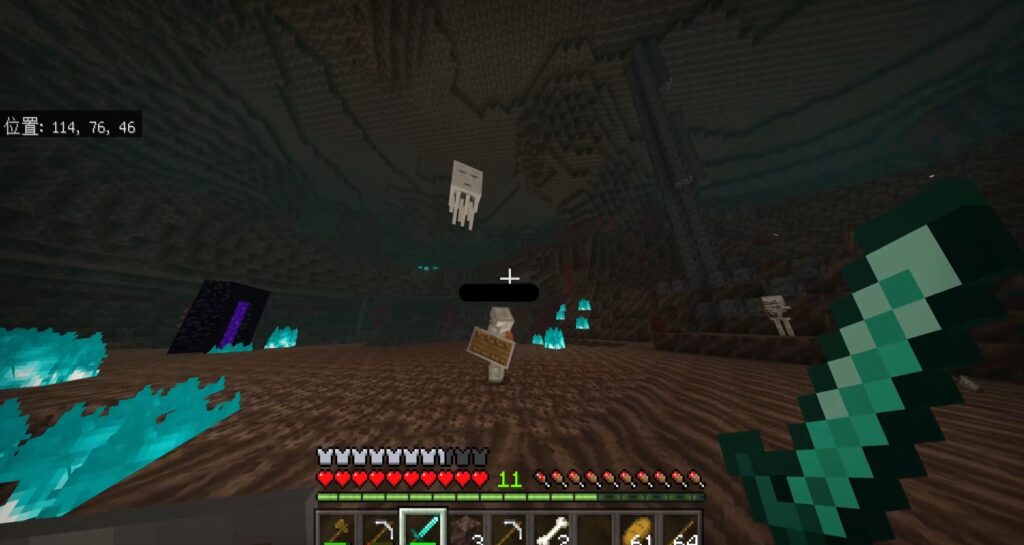Minecraft(以下マイクラ)には、他のプレイヤーと同じ世界で遊べるマルチプレイ機能が備わっています。
中でも異なるプラットフォーム同士で遊ぶ「クロスプレイ」を利用したいと思っているユーザーは多いでしょう。
PCやPS4、スイッチのマイクラユーザーが一緒にプレイするにはどうすれば良いのか、クロスプレイを行うための準備や手順を解説します。
スポンサードリンク
目次
マイクラでクロスプレイができる条件
PC以外のコンソールでマイクラのクロスプレイを楽しむ場合、そのプラットフォーム向けの「オンラインサービス」(有料)に加入している必要があります。
プラットフォームごとのオンラインサービスは、以下の通りです。
各種オンラインサービス
【PS4/PS5】 PlayStationPlus(PSプラス/プレイステーションプラス)
PlayStation®Plus | 毎月のフリープレイ、オンラインマルチプレイ、割引などの特典が盛りだくさん | PlayStation
【スイッチ】 Nintendo Switch Online(ニンテンドースイッチオンライン)
Nintendo Switch Online|Nintendo Switch|任天堂
【Xbox】 Xbox Live GOLD
Xbox Live Gold: 誰もが楽しめるマルチ プレイ | Xbox
それぞれサービス利用料金がかかるため、上記リンクの各公式サイトからよく確認のうえ加入してください。
PCに関しては、ネットに繋がっていれば別途サービス加入の必要はありません。
注意:PS4やスイッチとクロスプレイできるのは『統合版』だけ
PS4やスイッチで遊べるマイクラは「統合版」と呼ばれる仕様のものです。
PC版には、統合版のほかにMODが使える「Java版」があります。
統合版とJava版によるクロスプレイは、原則できません。
(外部プラグインを利用すれば、Java版と統合版のクロスプレイも可能なようです)
片方がPC、もう片方がPS4やスイッチでクロスプレイをしたい場合は、PCの方は統合版を購入する点に注意しておきましょう。
※Java版と統合版がセットになった商品がPC向けに発売されました。詳細は次の見出し以下をご覧ください。
お互いがPCで仕様も同じなら、サーバーを立ててマルチプレイが可能です(公式のレンタルサーバーを始め、利用するサービスによっては料金が発生します。無料で使えるものもあるようです)。
Java&統合版が発売されました!
Java版と統合版がセット
になった「Java & Bedrock Edition for PC」がリリースされました(Bedrock Edition=統合版)。
まだPC版のマイクラを持っていない方は、セットになったバージョンを購入することになります。
お買い求めは以下の『Minecraft:Java&統合版(PC)』からどうぞ。
すでに片方のバージョンを購入済みの方は、もう片方のバージョンを無料で入手できます。
-

-
【マイクラ】Java&Bedrock Edition(統合版)片方入手済みなら無料でもう片方も!遊び方解説
PC向けに発売された「Minecraft Java&Bedrock ...
【PC】Minecraft:Java&統合版
【PS4】Minecraft Starter Collection
【switch】Minecraft:統合版(DL)
【switch】Minecraft:統合版(パッケージ)
マイクラでクロスプレイをする方法
マイクラでクロスプレイを行うには、次の手順を踏む必要があります。
- Microsoftアカウント(Xboxアカウント)を取得する
- 取得したアカウントで、ゲームをする機器からサインインする
- クロスプレイしたい人とフレンドになる
互いがフレンド同士になることでどちらかが作った世界に入れるようになり、クロスプレイが実現します。
具体的なやり方を順に解説します。
1. Microsoftアカウント(Xboxアカウント)を取得する
「Microsoftアカウント(Xboxアカウント)」が必要です。
スカイプ等を使っていれば、既にMicrosoftアカウントを所持していると思うので、そちらのアカウントが使えます。
使い分けたい場合は新規に取得すると良いでしょう(下で解説する手順の中でも新規取得できます)。
Microsoftアカウントを取得すれば、それを使ってXboxのサービスにもサインインできるようになります。
フレンド登録を行うには“ゲーマータグ”(ゲーム内で使用するニックネーム)を設定する必要があるので、好きな名前を考えておいてください。
他ユーザーが使っている名前は使用できません。
アカウントはこちらから作成
以下の画面になるので、アカウント未取得の方は「作成」から作りましょう。
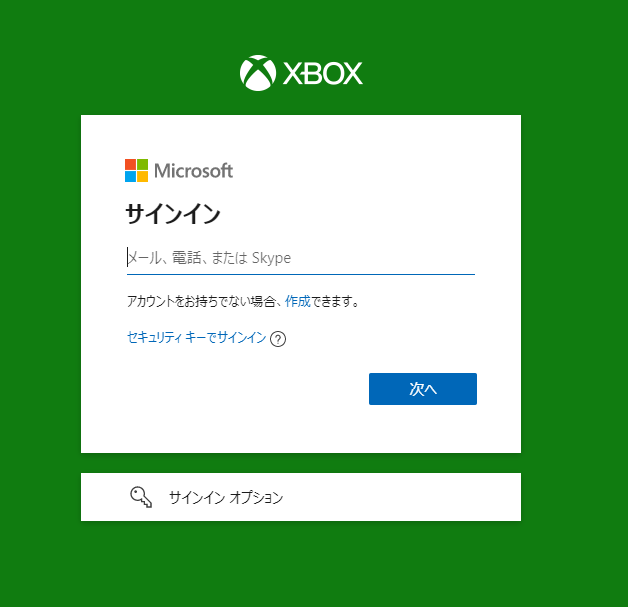
2. 取得したアカウントで、ゲームをする機器からサインインする
PS4やスイッチから、取得したアカウントでサインイン(連携)します。
PC側からはさほど手間どらないと思いますが、PS4やスイッチでMicrosoftアカウントと連携する際に戸惑うケースがあります。
これらのプラットフォームでMicrosoftアカウントを紐付けるには、以下の手順を踏んでください。
- マイクラのトップ画面から「Microsoftアカウントでサインイン」ボタンを押す

- 画面にURLとコードが表示される。スマホやPCから『https://aka.ms/remoteconnect』にアクセスし、コードを入力する
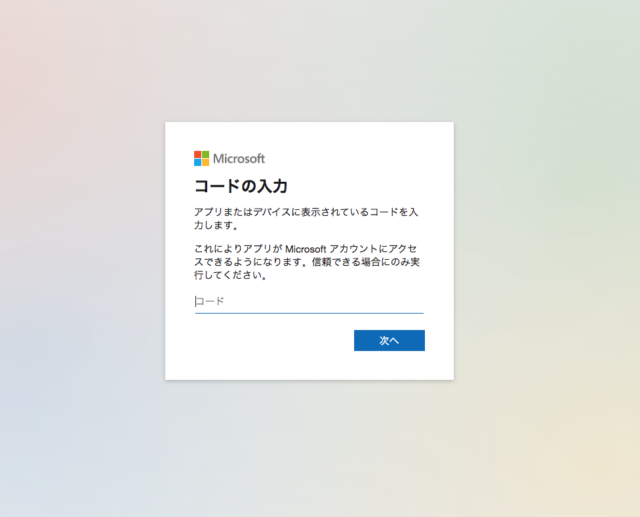
- 既存のアカウントでサインイン、または新規取得してサインインする
- ゲーム機側の画面が切り替わり、サインインした情報と連携されるので確認する。もしくはタイトル画面に戻り、サインインボタンを押す(連携されればサインインボタンがアカウント名表示に切り替わる)
少しでも時間がたつと、コードの有効期限が切れてしまうようです。
あらかじめURLへアクセスしておき、コードが表示されたらなるべく早く認証させましょう。
3. クロスプレイしたい人とフレンドになる
サインインできたら、次の方法でお互いがフレンドになることで、それぞれの世界に入れるようになります。
どちら側からでも招待や参加が可能です。
お互いがゲームを起動し、オンライン状態になってから行いましょう。
招待を受け取った側が参加すれば、同じ世界でクロスプレイできます。
また、既にワールドに入っているフレンドがいれば、フレンドタブにフレンドの情報が掲載されているはずです。
そこから選択し、招待を受け取ることなく参加することもできます(そのワールドに招待なく参加できるようになっていることが条件)。
うまく接続できない時はどうする?
クロスプレイがうまくできない、なかなか接続されないケースがあります。原因や解決策をまとめました。
ゲームのバージョンを合わせる
マイクラのクロスプレイ接続がうまくいかないときは、ゲームのバージョンが同じかどうかを確認してみてください。
画面右下にある数値のことで、違っていれば更新などで合わせます。
繰り返し接続を試みる
PC、PS4、switchでのマルチプレイを試しましたが、switchは接続時間超過によるエラーが出やすいです。
何度かトライしているうちに正常に接続できたので、多少は粘ってみましょう。
switch側からワールドに誘うなども試してみてください。
オンライン環境の見直しや再起動を行う
全く接続できない場合、オンライン状況の確認、本体の再起動などもご検討ください。
ルーターの性能次第では、複数の接続時にラグが発生し、接続超過が起こりやすくなるかもしれません。
マインクラフトのクロスプレイを楽しもう
違うプラットフォーム同士で遊べるクロスプレイ、マイクラでの実践方法を解説しました。
PCは統合版を選ぶこと、PS4やスイッチはオンラインサービスに加入しておくなど、前提条件を把握しておきましょう。
一緒に遊ぶことで楽しさが倍増するマイクラですから、ぜひクロスプレイを取り入れてプレイしてみてくださいね。
【PC】Minecraft:Java&統合版
【PS4】Minecraft Starter Collection
【switch】Minecraft:統合版(DL)
【switch】Minecraft:統合版(パッケージ)
「Minecraft」は Mojang AB の商標です。